Direct X 3D – это один из составных компонентов библиотеки Директ Икс от Microsoft, который отвечает за обработку трехмерной графики, например, в компьютерных играх или в специальных программах. Доступен он только для ПК и ноутбуков с операционной системой Windows. Из-за каких-то ошибок пользователи начинают интересоваться, где скачать DirectX 3D. Именно этому вопросу и посвящена данная статья.
Руководство
В самом начале статьи мы обозначили, что этот компонент для трехмерной графики входит в состав библиотеки. А значит, загружать и устанавливать нужно не только его отдельно, а все целиком.
Существует множество версий ДиректХ. Самая новая из них – двенадцатая, доступная только для Виндовс 10. Также она должна поддерживаться видеокартой, используемой на компьютере. Чтобы пользователь сам не разбирался в вопросах совместимости, разработчики из Microsoft выпустили специальную утилиту, которая загружает подходящий Direct X в автоматическом режиме. И именно ей мы предлагаем вам воспользоваться.
Пошаговое руководство по инсталляции:
- Перейдите по этой ссылке, чтобы попасть на официальную страницу распространения утилиты.
- Найдите здесь красную кнопку и нажмите на нее.
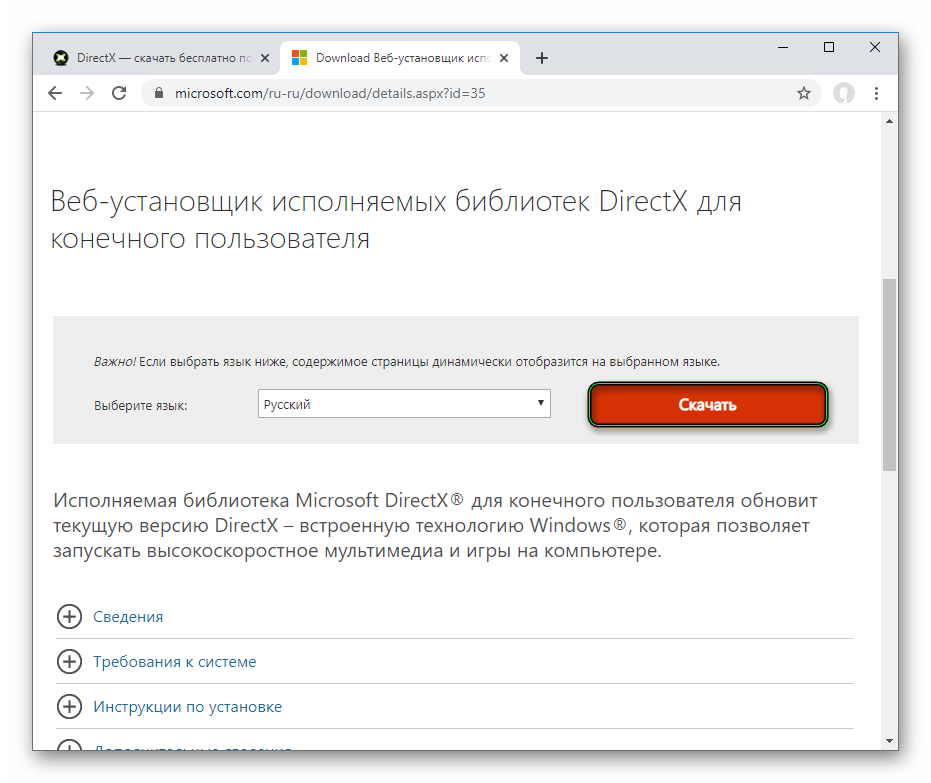
- Загрузите файл dxwebsetup.exe, который и нужен.
- Незамедлительно после запустите его.
- Появится привычное окошко инсталляции. В нем щелкните ЛКМ на пункт «Я принимаю…».
- Нажмите кнопку «Далее».
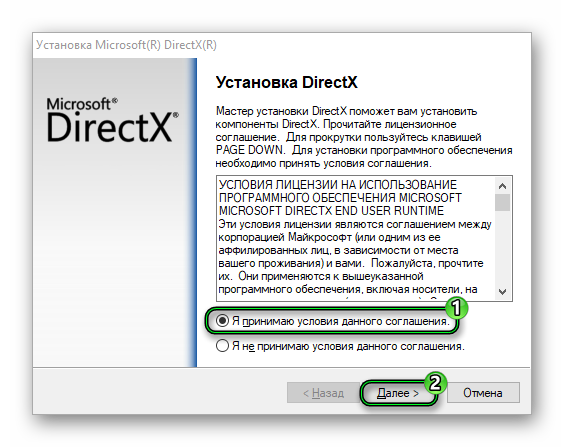
- Затем система вам предложит воспользоваться панелью Bing, которая на самом деле только мешается. Так что снимите галочку с этой опции и опять нажмите «Далее».
- Запустите инсталляцию драйвера.
- При окончании кликните на «Готово».
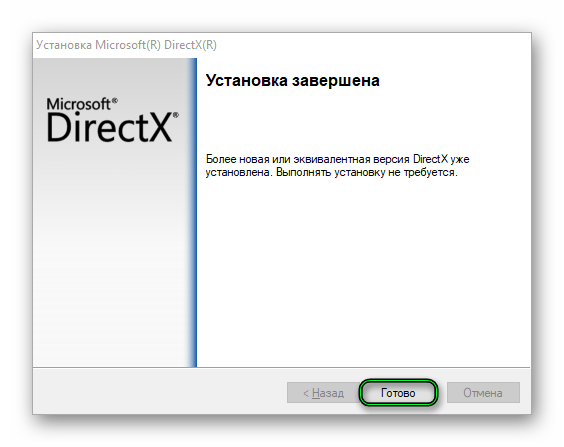
Остается только перезапустить ПК и убедиться, что все работает нормально.
Проверка
После того как вы скачали и установили Директ 3д, имеет смысл проверить, какая версия библиотеки у вас сейчас используется в системе. Делается это с помощью специального диагностического инструмента.
Предлагаем пошаговую инструкцию:
- С помощью комбинации клавиш Win + R на клавиатуре, зажатых одновременно, вызовите окно «Выполнить».
- Запустите команду dxdiag.

- Нажмите «Да» в новом окошке.
- Обратите внимание на графу «Версия DirectX».

Оттуда вы и узнаете нужную информацию.
